OPPO R9 Plus m A开启开发选项后关闭顶部状态栏的黄色警告条
问题描述
我手上有部OPPO的旧手机,OPPO R9 Plusm A。
因为是旧手机不怎么使用,所以我使用USB数据线连接该手机,并通过scrcpy.exe投屏来操作手机。
使用scrcpy.exe投屏的话,就要在手机上开启USB调试功能。要开启USB调试功能。就打开开发者模式。
但是我这个傻逼的OPPO手机,在开启USB调试之后,会在手机顶部显示一个黄色的警告栏。
如下图所示: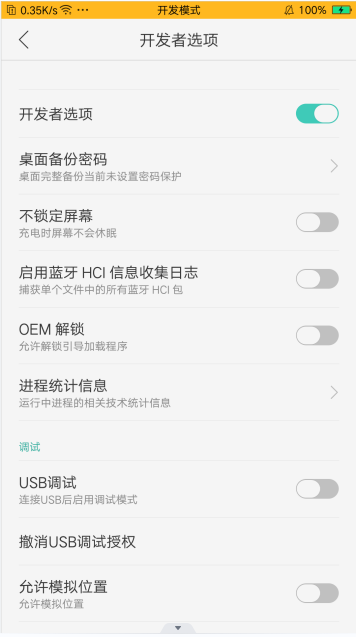
这个讨厌的警告条会一直显示在手机顶部,如果你一不小心点到它,开发者选项就会关闭。
那么USB调试也就关闭掉了,那么scrcpy.exe投屏也就无法使用了。
如果你还是想继续投屏使用手机,那你得重新打开开发者选项,重新打开USB调试功能。
这就很烦。
查找不到可以去掉该黄色警告条的方法
那么有没有什么方法也去掉这个警告条呢。
很遗憾,我在搜索和很久,都没有搜到解决方案。
OPPO的客服也说了这是不可以去掉的。
解决方案:在状态栏中关闭开发模式,然后在状态栏中开启USB调试
我记得我以前是可以关掉这个黄色警告栏的。
后来警告我的不断尝试,我终于到到了方法。具体操作如下。
确保状态栏中可以设置USB调试
我这个方法的前提就是状态栏中有 可以的设置USB调试的通知
连接好USB调试之后,下拉手机顶部打开状态栏。如果你的状态栏如下图所示,则可继续: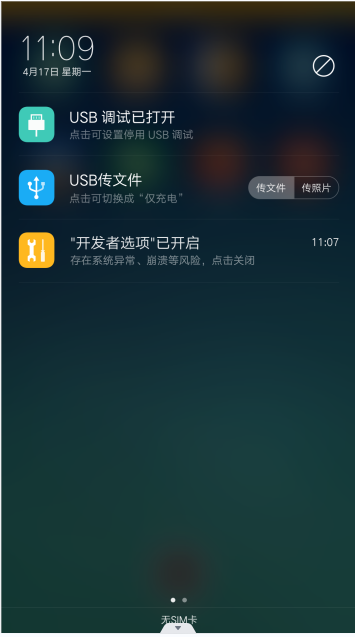
上图中的状态栏中有三栏,我们要操作第3栏(”开发者选项”已开启_存在系统异常,崩溃等风险,点击关闭)和第1栏(USB调试已打开_点击可设置停用USB调试)
如果你手机上的状态栏上,没有显示第1栏(USB调试设置栏),则把数据线从电脑的当前USB接口中拔出,然后插到电脑上的另一个USB接口上。这样应该就会出现第1栏了。
在状态栏中关闭开发者选项
点击上图冲的第3栏(”开发者选项”已开启_存在系统异常,崩溃等风险,点击关闭),点击之后,开发者选项就关闭掉了。
这个时候USB调试功能也会关闭
在状态栏中开启USB调试功能
不过,幸运的是,此时任务栏中的第1栏还在,点击第1栏,然后再打开USB调试的按钮即可,如下图所示: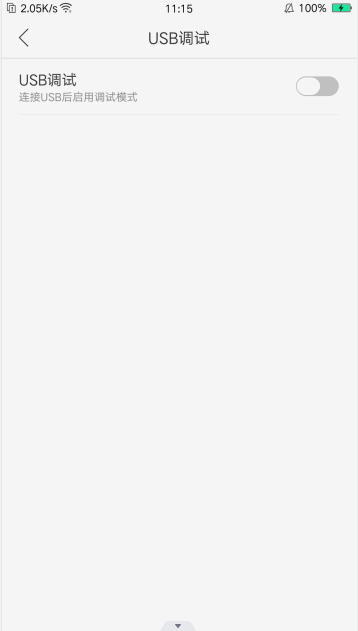
此时,USB调试是打开的状态,但是呢,开发者选项是关闭的,顶部也不会有黄色的警告条了。